|
|
|
RemarquePour plus d'informations sur la modification de l'instance de PolicyServer qui gère
l'agent Full Disk Encryption, consultez la section Modification du serveur PolicyServer de Full Disk Encryption.
La modification de l'entreprise nécessite un accès à la console de restauration de
Full Disk Encryption. Pour plus d'informations, consultez la section Paramètres de Full Disk Encryption PolicyServer.
|
AVERTISSEMENTLa modification de l'entreprise exige une nouvelle configuration des stratégies, la
recréation des groupes et la suppression de tous les mots de passe mis en cache, de
l'historique des mots de passe et des journaux d'audits.
|
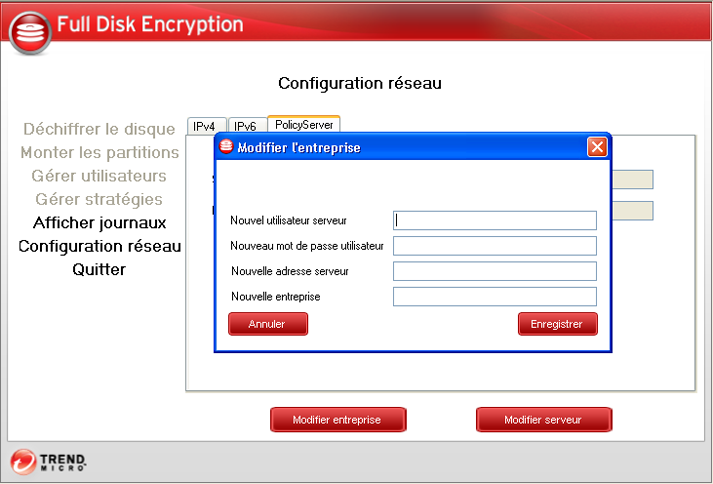
| Option | Description |
|
Nouvel utilisateur serveur
|
Spécifiez un nom d'utilisateur de compte d'administrateur de l'entreprise ou le nom
d'utilisateur d'un compte disposant de l'autorisation pour installer l'entreprise
ou le groupe sur le nouveau serveur PolicyServer.
|
|
Nouveau mot de passe utilisateur
|
Spécifiez le mot de passe du compte d'administrateur de l'entreprise.
|
|
Nouvelle adresse serveur
|
Spécifiez la nouvelle adresse IP ou le nouveau nom d'hôte du serveur PolicyServer.
|
|
Nouvelle entreprise
|
Spécifiez la nouvelle entreprise du serveur PolicyServer.
|